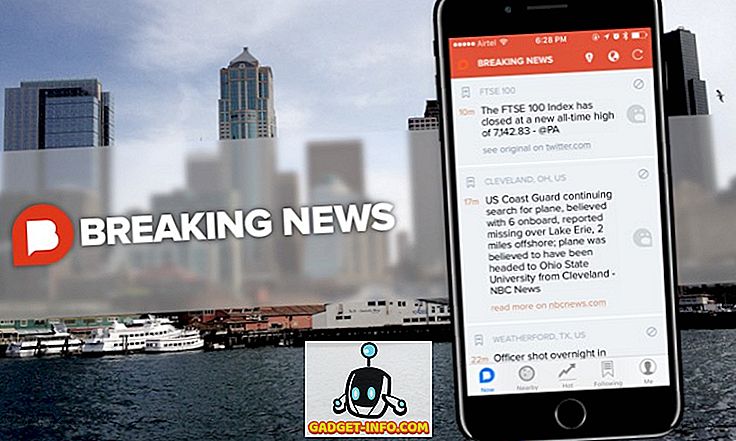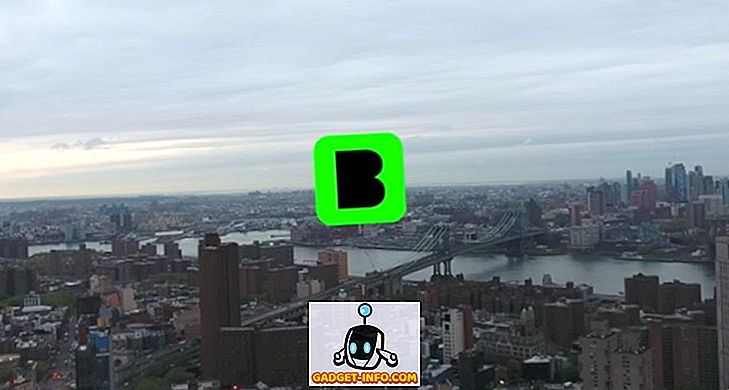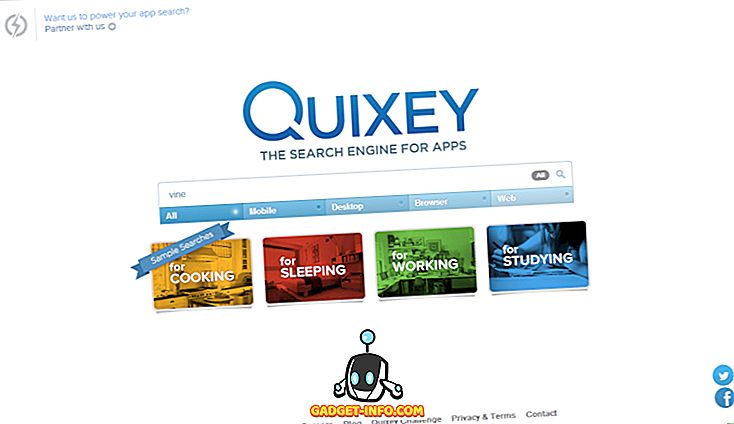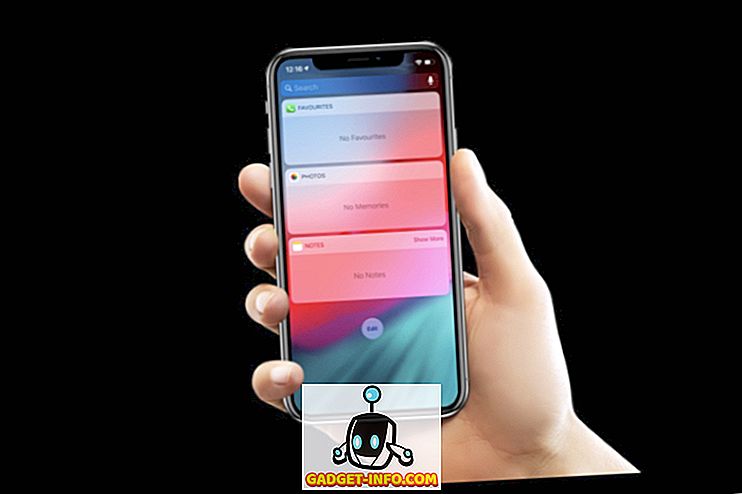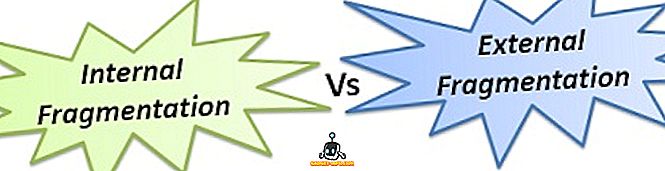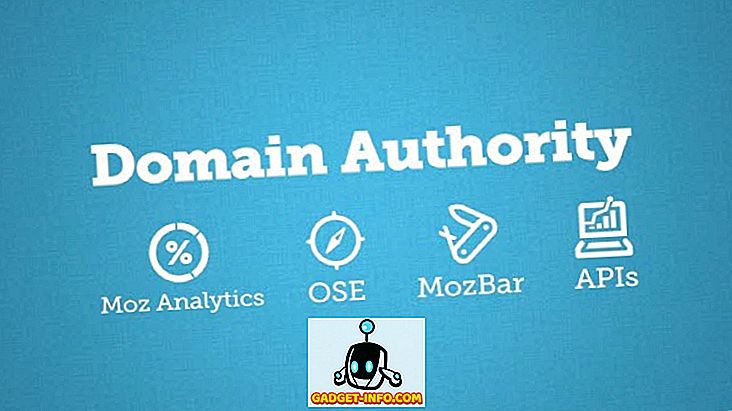V tomto článku budu hovořit o tom, jak můžete tunel VNC připojení přes SSH protokol, který zajišťuje, že veškerý provoz je šifrovaný a bezpečný. V současné době používám to po celou dobu před vzdáleným připojením k některému z mých PC, takže hesla a přihlašovací údaje nelze čichat.
Existuje několik předpokladů, které musí být dokončeny před skutečně použít informace v tomto článku.
1. SSH Server - Nejprve musíte nastavit osobní SSH server, který bude použit pro vytvoření bezpečného VNC tunelu. To je nad rámec tohoto článku, ale můžete si přečíst velký příspěvek od LifeHacker o tom, jak nastavit osobní SSH server. (Tento průvodce je více než deset let starý, ale stále funguje. Jiný blog má novější průvodce, který také funguje.
2. VNC Server - Za druhé, musíte nainstalovat a konfigurovat VNC server na každém počítači, ke kterému se chcete připojit.
3. Dynamické DNS - Nakonec, pokud se chcete připojit k domácímu počítači mimo místní síť, budete muset nastavit bezplatný dynamický účet DNS, pokud již nemáte statickou IP adresu. Můžete si přečíst můj dřívější příspěvek zde o tom, jak nastavit dynamické DNS. To vám umožní používat jedinečné doménové jméno jako myname.homeip.net atd.
To by mohlo vypadat jako spousta věcí, které musíte dokončit, než to uděláte a je to! Chvíli mi trvalo, než jsem se všechno naučil a všechno to fungovalo, ale jakmile se to stane a bude to fungovat, budete mít pocit, že jste právě vyšplhal na Mount Everest!
Pořadí, ve kterém byste chtěli tyto tři předpoklady dokončit, je nastavení dynamického serveru DNS, poté nastavení softwaru serveru VNC (poměrně přímočaře) a nastavení serveru SSH.
Tunel VNC přes SSH
OK, teď k tutoriálu, jak se naučit tunel VNC přes SSH! V tomto článku budu používat TightVNC jako svůj software pro dálkové ovládání a Putty jako klienta SSH. Použijeme Putty pro připojení k SSH klientovi a pak použijeme TightVNC pro připojení k počítači, který chceme ovládat.
Krok 1 : Otevřete Putty a klikněte na kategorii Session v levém podokně. Do pole Název hostitele musíte zadat dynamickou adresu DNS pro domovský server SSH. Nebo můžete zadat adresu IP, pokud máte statickou IP adresu. Toto je vaše externí IP adresa pro SSH server.
Také zadejte název do textového pole Uložené relace jako VNC přes SSH a klepněte na tlačítko Uložit. Tímto způsobem to nebudete muset dělat pokaždé.

Krok 2 : Nyní rozbalte Připojení, pak SSH a klikněte na Tunely . Nyní zadejte číslo zdrojového portu a cílový port. Zdrojový port pro TightVNC je 5900, protože to je port, který poslouchá připojení.
Cílovým portem bude interní adresa IP serveru SSH následovaná stejným číslem portu, tj. 10.0.1.104:5900.

Krok 3 : Nyní klikněte na tlačítko Přidat a zobrazí se v seznamu přímo nad:

Krok 4 : Nemusíte nic měnit. To je opravdu! Nyní přejděte zpět na obrazovku Session a znovu klepněte na tlačítko Save.
Můžete ji otestovat klepnutím na tlačítko Otevřít a měli byste získat příkazové okno, které vás požádá o uživatelské jméno a heslo. Po úspěšném přihlášení k serveru SSH se zobrazí příkazový řádek. Nyní jste vytvořili VNC přes SSH tunel!
Krok 5 : Nyní otevřete TightVNC a do pole Server VNC zadejte 127.0.0.1 :

Nyní klikněte na Připojit a měli byste být schopni se k počítači připojit vzdáleně! Je to trochu proces a trochu složitější, ale pokud se budete snažit, dostanete to do práce! Jakmile se dostanete k nastavení SSH serveru, můžete také použít pro šifrování relace procházení webu!
Máte-li nějaké dotazy nebo nemůžete něco vymyslet, napište komentář a pokusím se vám pomoct! Užívat si!